Table of contents
如你所知,SharePoint Online让你可以通过OneDrive for Business应用将SharePoint文档库同步到你的电脑上。 这让你在有互联网连接的情况下将所有的本地文件与SharePoint同步。
本教程介绍了如何使用OneDrive应用将SharePoint网站上的文件夹和文件同步到您的电脑上。 如果您有兴趣将您的电脑或网络上的其他文件夹(网络共享)与SharePoint Online同步,或者您想将多个文件夹/文件轻松上传到SharePoint Online,请阅读本教程:如何同步本地文件夹或文件。与SharePoint Online共享。
如何将SharePoint的文件同步到您的电脑上。
要将您的SharePoint文档库与您的计算机同步。
1. 用您的微软账户登录到SharePoint网站。
2. 打开你想同步的图书馆。
3. 点击 同步 按钮。

4. 点击同步按钮后,点击 允许 在Internet Explorer窗口中,允许SharePoint站点在文件资源管理器中打开。
* 注意。 如果你的系统没有安装OneDrive,会提示你安装它。 安装后,再次点击同步按钮。
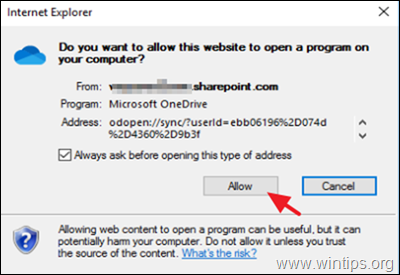
5. 在下一个窗口,点击 开始同步 以使SharePoint文件与您的计算机同步。

6. 文件同步完成后,您会看到一个新的OneDrive文件夹(如果您有个人OneDrive文件夹,则在其下),其中包含与SharePoint文档库同步的文件。 该文件夹位于您磁盘上的以下位置。
- C:\Users\%Your Username%\%SharePoint-Library-Name%

7. 如果您想选择哪些SharePoint文件夹将与您的计算机同步,或停止同步。
a. 在通知栏中右键单击OneDrive图标,并选择 设置 .
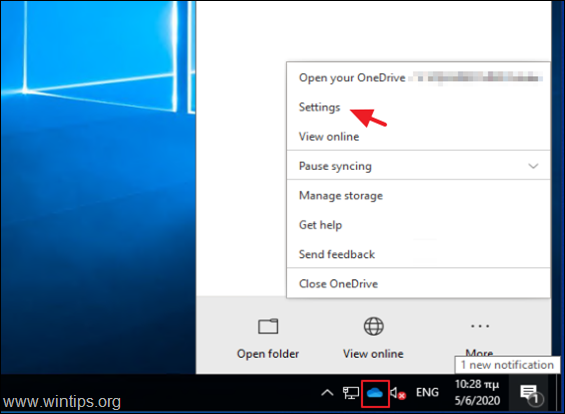
b. 在 "账户 "标签,点击 选择文件夹 旁边的 基础设施 帐户。 *
注意:要停止同步化,请点击 停止同步 此操作将完全停止您的电脑与SharePoint Online之间的SharePoint文件同步,并解除您的账户与OneDrive应用的链接。 这些文件的副本将留在此电脑上)

c. 选择您希望与电脑同步的个别SharePoint文件夹或文件,然后点击 好的。

就是这样!让我知道本指南是否对你有帮助,请留下你的经验评论。 请喜欢并分享本指南以帮助他人。

Andy Davis
A system administrator s blog about Windows





